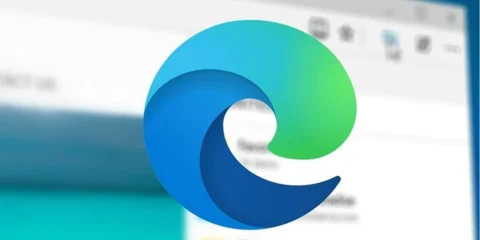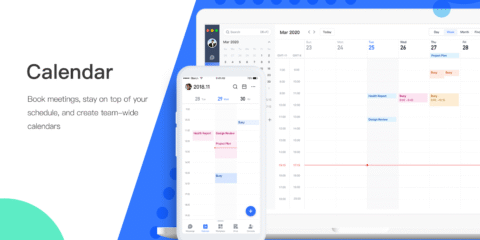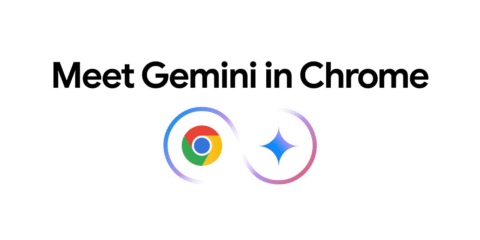

إستهلاك كروم لـ Ram الموجودة داخل جهازك يتفوق على الكثير من البرامج الثقيلة والتي تطلب عتاد قوي لتعمل مثل الـ Photoshop وغيرها من برامج الصور وتعديل الفيديوهات .
هذا جعل كروم عرضة للسخرية من الجميع حول الإنترنت وربما جعل الهاتف مشهوراً أكثر بكونه يستهلك Ram الجهاز أكثر من مميزات الجهاز المختلفة وهي حقيقة وأزمة يعاني منها من يمتلك أجهزة ضعيفة ومتوسطة بمساحات Ram صغيرة بعض الشيء .
اليوم سنخبركم بعدة خطوات يمكنكم القيام بها لتقليل إستهلاك كروم لـ Ram الجهاز مما سيجعل البرنامج اخف على الجهاز واسرع في التشغيل وغيرها من الأمور .
طرق تقليل إستخدام كروم لـ Ram الجهاز :
سننظر اليوم إلى مجموعة من الخطوات التي إن إتبعتها سيقل إستهلاك Ram الجهاز وهي كالتالي :
- إغلاق الـ Tabs الغير مستخدمة .
- فحص الجهاز ضد البرمجيات الخبيثة.
- تفعيل Hardware Acceleration.
- إنشاء بروفايل جديد للمتصفح .
- إيقاف خاصية Site Isolation.
- تفعيل Use a prediction service to load pages more quickly.
والآن لنبدأ بهذه الخطوات خطوة خطوة :
إغلاق الـ Tabs الغير مستخدمة :
يتعامل البرنامج مع الـ Tabs المفتوحة فيه كأنها نوافذ إضافية للبرنامج لذا فإنها تستهلك الكثير من الموارد الخاصة بالجهاز وهذا في حد ذاته أمر سيء ويجعل البرنامج ثقيل بالإضافة إلى الجهاز بأكمله .
الحل الأمثل مع مثل هذه الأمور هي أن تغلق الـ Tabs التي لا تحتاجها ولا تحتاج إلى عملها بشكل مستمر في محاولة لتخفيض إستهلاك الجهاز وتقليله .
تفعيل الـ Hardware Acceleration
هذه الخاصية واحدة من الأمور الهامة والجيدة والتي أصدرتها جوجل أخيراً في آخر تحديث للمتصفح وهي تمكن المتصفح من الإستفادة من قدرات الجهاز وموارده بشكل افضل في تسريع عملية التصفح ويمكنك تفعيلها بالخطوات التالية :
في البداية إفتح Menu البرنامج من خلال النقاط الثلاثة في أعلى البرنامج ثم توجه إلى الإعدادات، داخل نافذة الإعدادات توجه للأسفل لتجد إختيار Advanced أو الخيارات المتقدمة .
داخل الخيارات المتقدمة إبحث عن الجزء الذي يدعى System وقم بتفعيل إختيار Use Hardware Acceleration When Available.
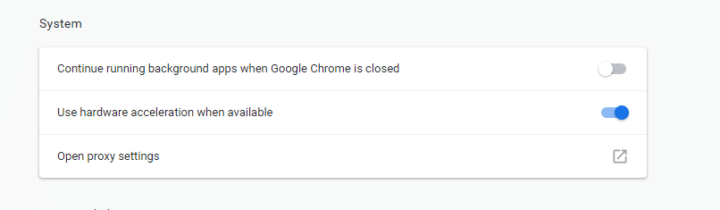
قم الآن بإعادة تشغيل البرنامج ومن ثم قم بكتابة chrome://gpu/ في شريط العنوان الخاص بالمتصفح وهذا سيظهر لك إن كانت هذه الخاصية تعمل أم لا .
فحص الجهاز ضد البرمجيات الخبيثة :
يجب عليك بشكل دوري فحص الجهاز ضد البرمجيات الخبيثة Malware والبحث عنها وإزالتها بشكل مستمر وهذا لآنها تؤثر على أداء الجهاز بشكل عام بالإضافة لسرعة التصفح والإنترنت ويمكنك إزالتها والتعرف على برامجها من هنا .
إنشاء بروفايل جديد للمتصفح :
هذه العملية ستتطلب منك أن تقوم بمسح كل الملفات المخزنة والتي قام كروم بتخزينها داخل جهازك ومن ثم إنشاء حساب وبروفايل جديدين للبرنامج ليعمل بشكل افضل وأخف ، ولتقوم بهذا عليك فالبداية أن تغلق كل العمليات التي يقوم بها البرنامج من خلال Task Manger .
ثم توجه إلى العنوان التالي داخل جهازك :
C:\Users\<username>\AppData\Local\Google\Chrome\User Data\Default
إستبدل Username أعلاه بإسم المستخدم خاصتك، قم الآن بتحديد كل الملفات التي تراها ومن ثم مسحها تماما ً من خلال Shift Delete .
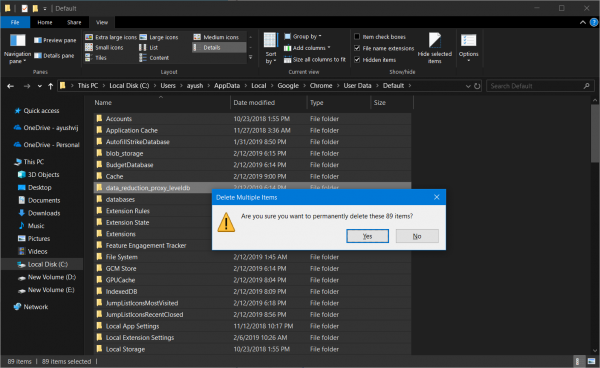
الآن قم بفتح البرنامج وإنشاء Profile جديد كلياً .
إيقاف خاصية Site Isolation
قم بفتح صفحة chrome://flags في المتصفح من خلال كتابة العنوان مكان عنوان الصفحة، ثم إبحث عن خاصية تدعى Strict Site Isolation ومن ثم قم بتفعيلها .
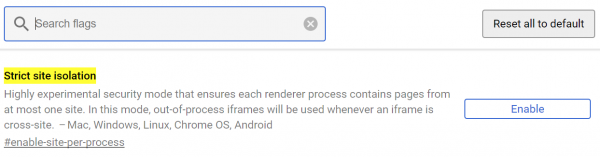
قم بإعادة تشغيل المتصفح لتعمل الخاصية بشكل جيد .
إستخدام مميزات التنبأ لتسريع تحميل الصفحات :
يمكنك أن تجعل البرنامج يتنبأ بالصفحة ليسرع من تحميلها وليساعد في تحميل البيانات وإظهارها بشكل أسرع ، وللقيام بهذا الأمر كل ما عليك فعله هو التوجه إلى الإعدادات Settings ومن ثم Advanced أو الإعدادات المتقدمة.
الآن إبحث عن خاصية تدعى Use a prediction service to load pages more quickly وقم بتفعيلها .